电脑WiFi热点如何隐藏 电脑WiFi热点隐藏的方法有哪些
时间:2017-07-04 来源:互联网 浏览量:
今天给大家带来电脑WiFi热点如何隐藏,电脑WiFi热点隐藏的方法有哪些,让您轻松解决问题。
在电脑端创建的WiFi热点怎么隐藏呢?目前大家会使用这种免费WiFi热点工具和无线网卡创建免费的WiFi信号,以实现将电脑变成无线路由器,供手机等其它设备实现免费上网操作。但是如何将此免费WiFi热点给隐藏起来呢?下面就是具体的实现方法。具体方法如下:
1要想实现电脑WiFi的隐藏功能,小编推荐大家使用“360免费wifi”工具来创建和隐藏WiFi信号。在“360安全卫士-更多功能”列表中找到“免费WiFi”点击进行安装。
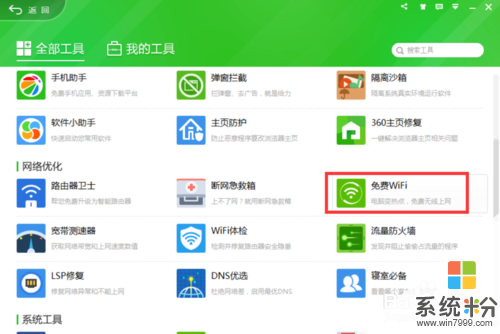 2
2在确保电脑安装有无线网卡的情况下,安装并运行“360免费WiFi”,则将自动创建WiFi热点。如图所示:
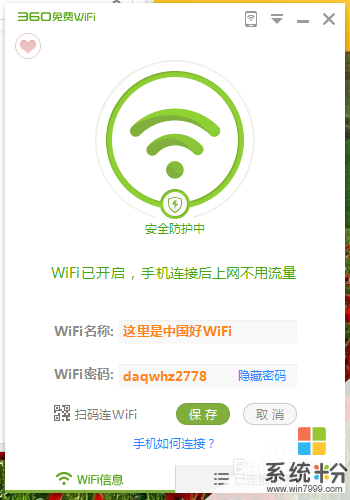 3
3那么如何隐藏此WiFi热点呢?在“360免费WiFi”程序主界面中,点击右上角的“菜单”按钮,从其下拉列表中选择“设置中心”项。
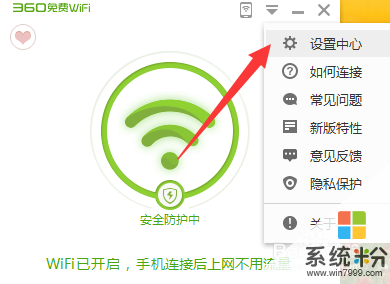 4
4此时将打开“360免费WiFi设置中心”界面,在此我们直接切换到“高级设置”选项卡,勾选“隐藏Wifi”项,以实现隐藏WiFi热点功能。
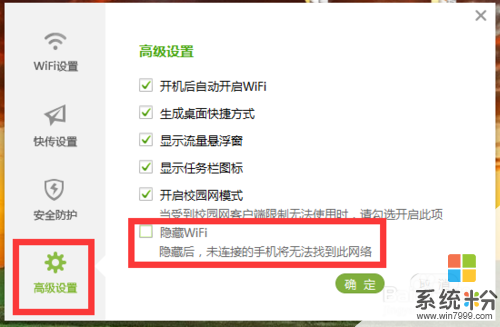 5
5此时如图本机无线网卡不支持隐藏WiFi功能,则弹出如图所示的提示窗口,此时需要另购买“360随身WiFi硬件”产品,直接点击“了解360随身WiFi”按钮进入。
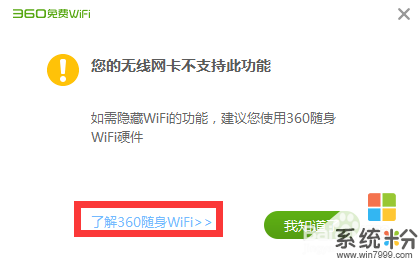 6
6待进入“36.0随身WiFi”官方网站后,根据自己的实际需要,购买一款360随身WiFi硬件产品,即可实现隐藏WiFi操作。
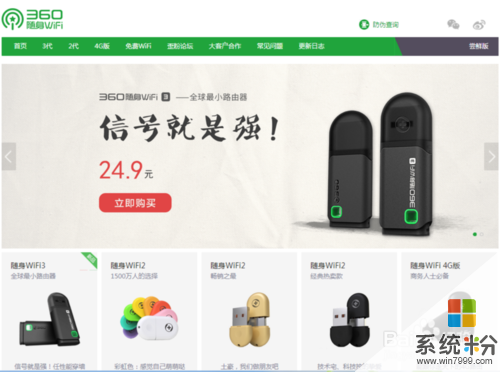 7
7当然,如果WiFi热点由路由器创建,则隐藏Wifi功能就显得很简单。只需要在路由器“WiFi管理”界面中,勾选“隐藏SSID”项即可。
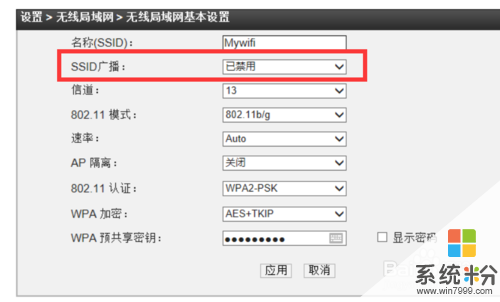
以上就是电脑WiFi热点如何隐藏,电脑WiFi热点隐藏的方法有哪些教程,希望本文中能帮您解决问题。
我要分享:
相关教程
- ·电脑如何设置wifi热点 设置电脑开启wifi热点的方法有哪些
- ·电脑怎样设置wifi热点 电脑设置wifi热点的方法
- ·Mac如何设置wifi热点,Mac做wifi热点 Mac设置wifi热点,Mac做wifi热点的方法
- ·怎么开启电脑WiFi热点 开启电脑WiFi热点的方法
- ·台式电脑创建wifi热点怎样将台式机设置成WIFI热点 台式电脑创建wifi热点将台式机设置成WIFI热点的方法
- ·如何笔记本把变成WiFi热点 把电脑变成热点的方法有哪些
- ·戴尔笔记本怎么设置启动项 Dell电脑如何在Bios中设置启动项
- ·xls日期格式修改 Excel表格中日期格式修改教程
- ·苹果13电源键怎么设置关机 苹果13电源键关机步骤
- ·word表格内自动换行 Word文档表格单元格自动换行设置方法
